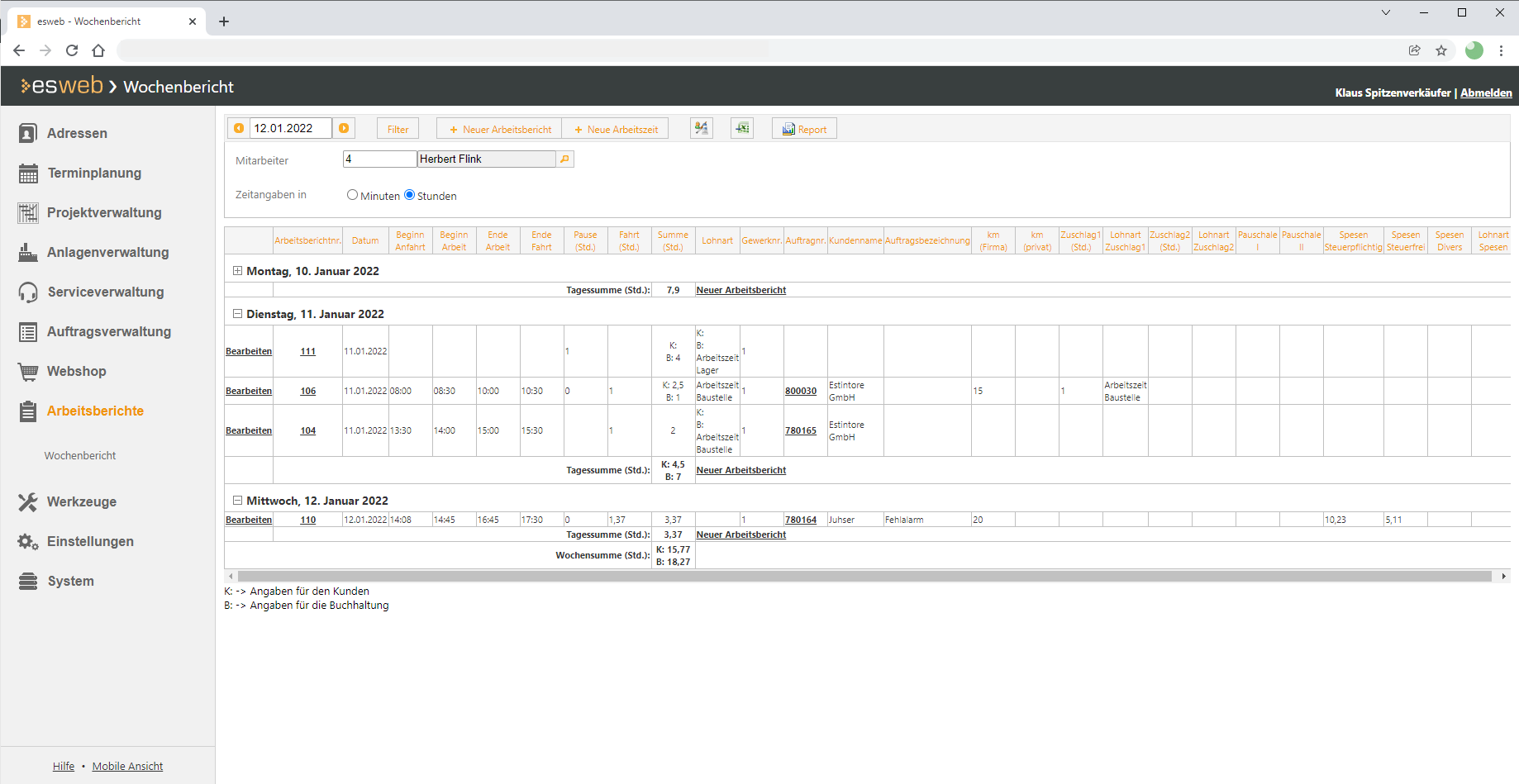Arbeitsberichte
Über den Menüpunkt Arbeitszeiten | Wochenbericht erhalten Sie für eine Übersicht der bereits für Aufträge erfassten Arbeitszeiten. Zusätzlich haben Sie die Möglichkeit Arbeitsberichte anzulegen und Arbeitszeiten zu erfassen.
Für diesen Menüpunkt ist die Lizenz 3035500 - esweb Wochenberichte erforderlich.
-
3025200 - esweb Projektaufträge
-
3040340 - esweb Wartungsaufträge
-
3040400 - esweb Serviceaufträge
Datum
Wählen Sie ein Datum aus. Es werden Die Arbeitsberichte und Arbeitszeiten für die Woche angezeigt, in der das ausgewählte Datum liegt.
Filter
Über die Schaltfläche Filter kann der Filterbereich ein- / ausgeblendet werden.
Mitarbeiter
Personalnummer und Name des Mitarbeiters für den die Arbeitsberichte und Arbeitszeiten angezeigt werden.
Hier ist der angemeldete Mitarbeiter als Vorgabe eingetragen. Mit entsprechender Berechtigung kann über die Lupen Schaltfläche ein anderer Mitarbeiter ausgewählt werden.
Soll ein Mitarbeiter zum Beispiel in der Lage sein, alle Arten von Arbeitsberichten zu bearbeiten bzw. anzulegen, benötigt er die folgenden Berechtigungen.
-
380 - Wochenberichte
-
384 - Arbeitsberichte erfassen (Eigene)
-
385 - Auftrags-Arbeitsberichte
-
386 - Arbeitsberichte erfassen (Fremde).
Zeitangaben in
Hier können Sie auswählen, ob Zeitangaben in Stunden oder in Minuten angezeigt werden sollen.
Diese Einstellung beeinflusst auch die Erfassung von Arbeitszeiten.
+ Neuer Arbeitsbericht
-
Klicken Sie auf die Schaltfläche + Neuer Arbeitsbericht, um einen neuen Beleg anzulegen.
-
Unterhalb der Liste wird ein Erfassungsformular für den Arbeitsbericht und die Arbeitszeiten geöffnet
-
Sie können nun die Felder des Arbeitsberichtes ausfüllen.
-
Speichern Sie die Eingaben mit der Speichern Schaltfläche.
+ Neue Arbeitszeit
-
Wählen Sie in der Liste einen Arbeitsbericht aus indem Sie auf die Arbeitsberichtnummer klicken.
-
Klicken Sie auf die Schaltfläche + Neue Arbeitszeit, um eine neue Arbeitszeit zu erfassen.
Es wird ein neuer Arbeitszeiten-Datensatz angelegt.
-
Füllen Sie die Eingabefelder im Bereich Arbeitszeit aus.
Als Vorgabe wird die Pausenzeit eingetragen, die im esoffice unter Einstellungen | Allgemein | Auftrag - Bereich 'Arbeitszeiten Nachkalkulation' im Feld Pausenzeit hinterlegt wurde.
-
Speichern Sie die Eingaben mit der Speichern Schaltfläche.
Speicherung der GPS Daten zur Arbeitszeit
Ändert sich beim Speichern einer Arbeitszeit eines der Felder der Uhrzeiten für Beginn / Ende - Fahrt / Arbeit oder der Summen für Arbeit, Fahrt, Pause, wird jeweils die GPS Position gespeichert und bei der nächsten Synchronisation mit übertragen.
Damit die Funktion gegeben ist, ist es im esweb erforderlich unter Einstellungen | Allgemein | Arbeitsbericht - Allgemein die Option GPS-Position speichern zu aktivieren.
Im esoffice ist unter Tools | Datenschutzcenter | Geolocation - esweb auch das Akzeptieren der Einstellung GPS-Abfrage erlauben notwendig.
Am mobilen Endgerät ist es erforderlich die Standortbestimmung für das esmobile zu aktivieren.
 Layout bearbeiten (Customizing)
Layout bearbeiten (Customizing)
Mit dem optionalen esweb-Customizing-Modul ist es möglich, die Formulare im esweb anzupassen, zum Beispiel Felder ausblenden oder an eine andere Stelle verschieben.
Auch die Tabellenansicht (Grid) kann angepasst werden (Sichtbarkeit von Spalten, Spaltenbeschriftung ändern, Spaltenreihenfolge).
Weitere Informationen finden Sie im Thema Customizing (Layout bearbeiten).
 Exportieren
Exportieren
Über diese Funktion können Sie den angezeigten Wochenbericht zu exportieren. Dabei können verschiedene Formate gewählt werden.
Zusätzlich kann diese Funktion in Verbindung mit Filtern eingesetzt werden um so ganz gezielt nur bestimmte Informationen zu exportieren.
Eine Beschreibung finden Sie unter Excel Export
 Report (Drucken)
Report (Drucken)
Ermöglicht den Ausdruck der Daten über zuvor zugeordnete Reports des Typ Microsoft Reporting Services (MSSRS).
Für die Verwendung von Reports ist es erforderlich, dass diese an den entsprechenden Einstiegspunkten im esoffice registriert werden
Siehe auch esoffice | Tools | Reports | Reportverwaltung - Registrierung.
Listenfunktionen
Detaildaten
Beim Aufruf des Wochenberichts werden zunächst nur die Tagessummen angezeigt. Durch Anklicken des +-Symbol vor dem Tageseintrag können die Detaildaten (Arbeitsberichte und Arbeitszeiten) für entsprechenden Arbeitstag angezeigt werden.
Bearbeiten
Bei der Ansicht der Detaildaten können Sie über die Schaltfläche Bearbeiten den jeweiligen Arbeitsbericht zum Bearbeiten anzeigen lassen.
Sie können auch dem Arbeitsberichtnummer anklicken, um den Arbeitsbericht zum Bearbeiten anzeigen zu lassen.
Über die Schaltfläche Neuer Arbeitsbericht können Sie für den Arbeitstag einen neuen Arbeitsbericht anlegen.
Summen
Es werden die Tages- und Wochensummen angezeigt. Die Anzeige erfolgt dabei in Stunden oder Minuten, je nach Einstellung, die unter Zeitangabe in im Filterbereich getroffen wurde.
Die Kürzel in den Summenfeldern haben folgende Bedeutung:
-
K: - Angaben für den Kunden
-
B: - Angaben für die Buchhaltung
Bei entsprechender esoffice Grundeinstellung können die Kunden- und Buchhaltungszeiten unabhängig voneinander erfasst werden.
reports
Speicherort
Basisreport
Standardmäßig befindet sich der Arbeitsbericht als Datei mit dem Namen Arbberi.rdlc in folgendem Verzeichnis auf dem Webserver (Microsoft IIS):
\\inetpub\wwwroot\esweb\webshare\reports
Kundenindividueller Report
Ein angepasster (kundenindividueller) Arbeitsbericht kann unter dem Namen Arbberi.rdlc unter:
\\inetpub\wwwroot\esweb\webshare\reports\custom
abgespeichert werden.
Verschiedene Kundenindividuelle Reports
Wenn verschiedene Arbeitsberichte zum Einsatz kommen, können diese unter beliebigem Namen unter:
\\inetpub\wwwroot\esweb\webshare\reports\custom\Arbberi
gespeichert werden.
Arbeitsberichtsreport pro Geschäftsstelle
Wenn im Ordner der Arbeitsberichtsreports des esweb (zum Beispiel C:\inetpub\wwwroot\esweb\webshare\reports\custom\ArbBeri\) ein Ordner nach dem Schema <GSNr> vorhanden ist, wird in esweb und esmobile nach der Geschäftsstellennummer des Vorgangs gefiltert. Die darin befindlichen Arbeitsberichtsreports, werden dann nur für die jeweilige Geschäftsstelle zur Verfügung gestellt.
Arbeitsberichtsreports die direkt im Hauptordner liegen, werden generell mit aufgelistet.
Beispiel für Geschäftsstelle 123:
C:\inetpub\wwwroot\esweb\webshare\reports\custom\ArbBeri\123
Es wird in folgender Reihenfolge nach Reports beim Ausführen eines Arbeitsberichtes gesucht
-
\\inetpub\wwwroot\esweb\webshare\reports\custom\Arbberi\<GSNr>
-
\\inetpub\wwwroot\esweb\webshare\reports\custom\Arbberi\
-
\\inetpub\wwwroot\esweb\webshare\reports\custom\
-
\\inetpub\wwwroot\esweb\webshare\reports\
Als Dateiendung kann nur .rdlc verwendet werden.
Siehe auch esweb / esmobile Arbeitsberichte anpassen